d盘分区多出来扩展能给c盘吗?e区呢?
2023-10-10
更新时间:2023-10-10 15:32:49 作者:知道百科
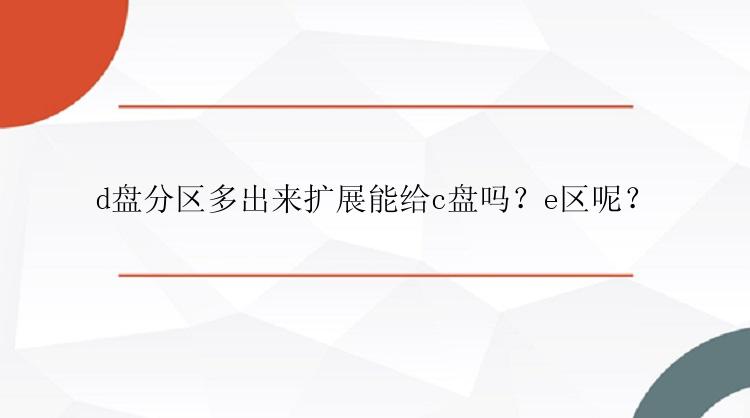
要问一台电脑中最重要的分区是什么?那肯定是系统文件所在的c盘,C盘每天会保存大量的系统垃圾文件及软件缓存。并且由于其读取速度快的特性,许多安装软件时的默认保存在C盘,时间一长,c盘的空间就被塞满了。c盘的空间不足怎么呢?d盘、e盘分区多出容量来扩展能给c盘吗?
一、c盘的空间不足的解决办法上文谈到C盘空空间不足的原因,那么该如何解决这一问题呢?用户可以使用以下两种方法:
方法一、卸载在C盘的软件来扩容空间
1.点击“开始”菜单-“设置”-“控制面板”;
2.进入控制面板后找到打开”添加删除程序“;
3.选中无用闲置的软件点击”删除“就可以了。
方法二、使用“分区大师”来扩容c盘
想要增加c盘的空间,除了定时清理c盘文件以外,还可以利用“分区大师”对硬盘分区进行调配。
分区大师是一款强大而且专业的硬盘分区工具,可以支持大容量(最大16TB)的磁盘。支持擦除或格式化分区、创建分区、删除分区、调整/移动分区、合并/分割分区,让您更好地利用硬盘空间。如果您的d盘、e盘分区有多出容量,那么使用“分区大师”就能轻松将容量扩展给c盘。
如何使用“分区大师”给分配硬盘分区呢?您可以参考以下步骤:
步骤1:启动分区大师(EaseUS Partition Master Professional)
步骤2:增加C盘空间
1. 缩小分区,释放未分配空间:
点击C盘旁边的分区,选择「调整大小/移动」。
拖动分区的任一端来收缩,并在系统C盘后面留下未分配空间,然后点选「确认」。
2. 右键点击C盘并选择「调整大小/移动」。
3. 将系统分区末端拖到未分配空间中,以便向C盘增加空间。
步骤3:执行任务扩展C盘
点选「执行1个任务」,点选「应用」保存所有变更,以便增加系统C盘空间。
二、小结当c盘空间不足时,使用“分区大师”是一个不错的选择。在将d盘分区多出来扩展能给c盘时,记得备份相关数据,以免分区造成数据丢失。